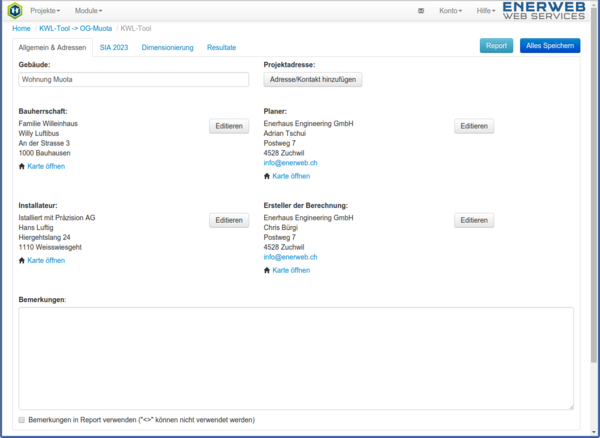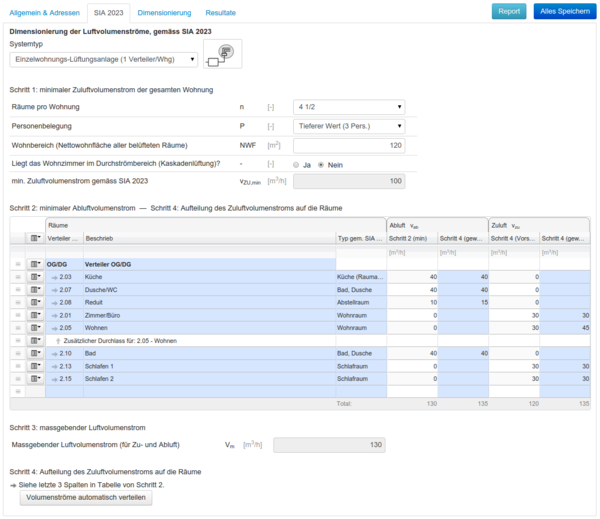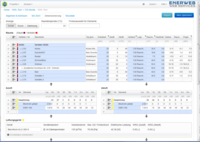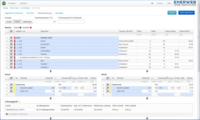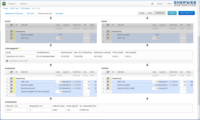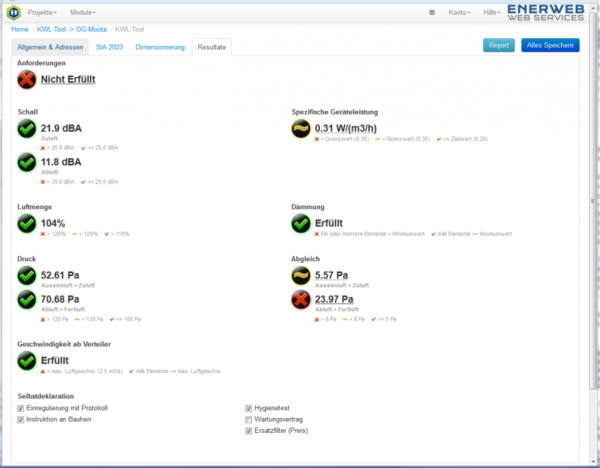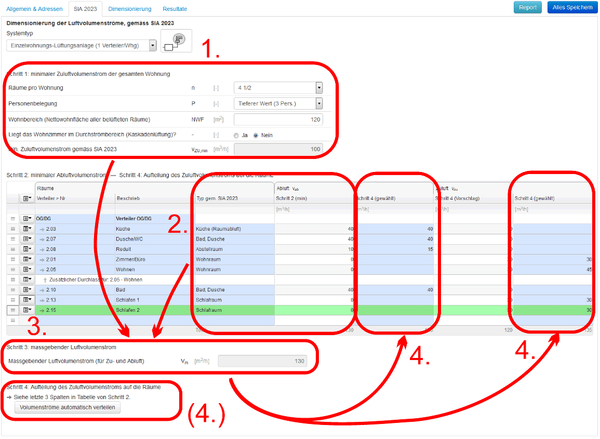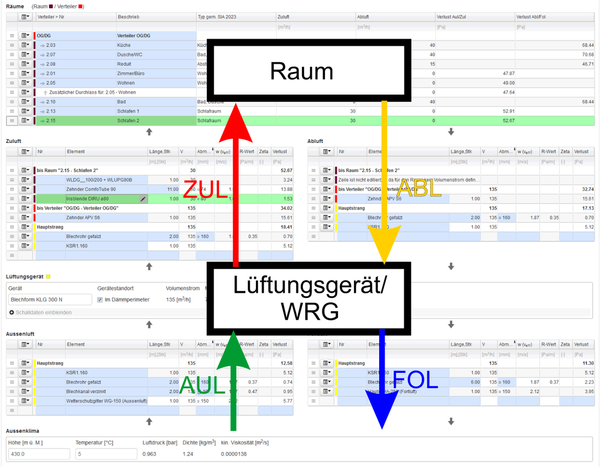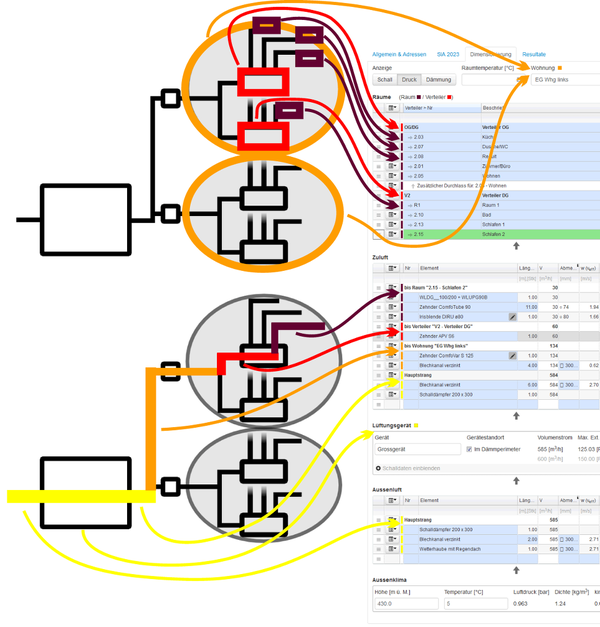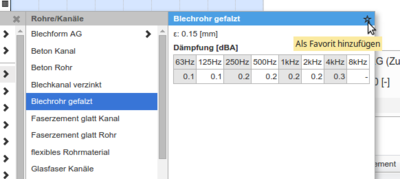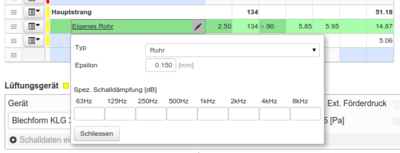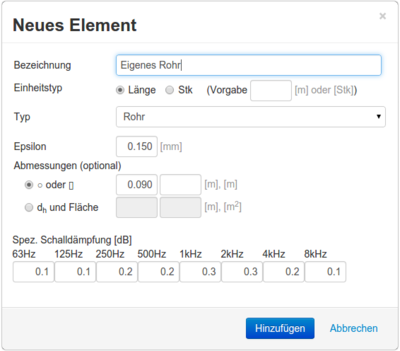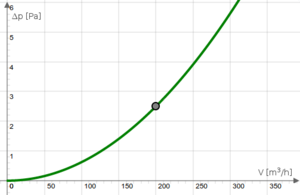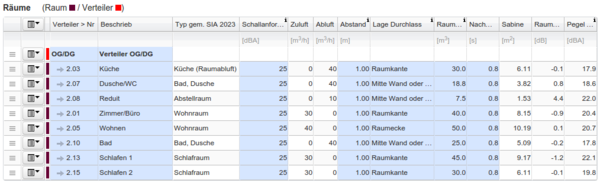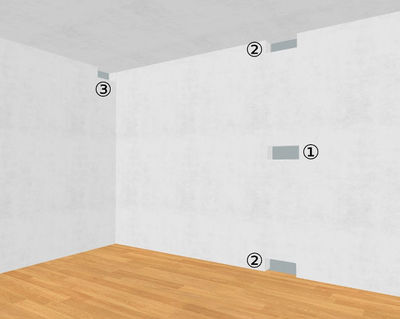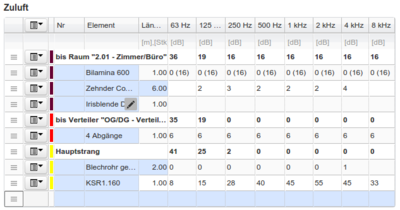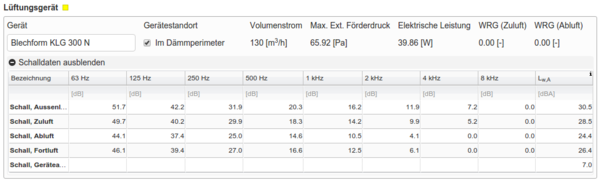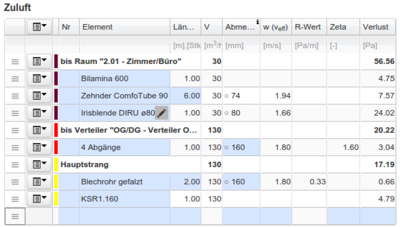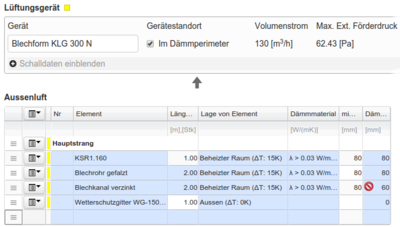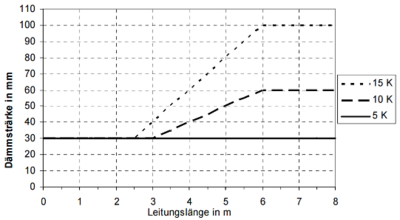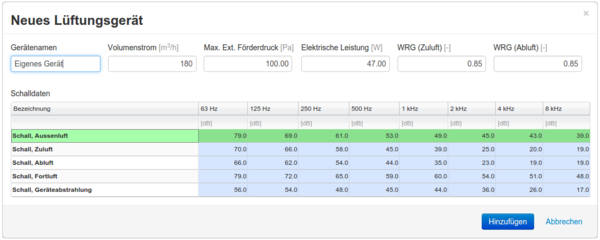Support
FAQ & Versionsgeschichte
Videos
Weitere Links
Einleitung
KWL-Tool: Das smarte Berechnungstool zur Dimensionierung von Wohnungslüftungen (einfachen Lüftungsanlagen) -- mit direkter Integration der Lüftungskomponenten in die Berechnung von Druckverlust, Schall sowie Kanaldämmung.
Die Qualität realisierter KWL-Anlagen steht teilweise in der Kritik. Zwar funktioniert der Grossteil der Komfortlüftungen zur Zufriedenheit der Nutzer, aber mangelhafte Anlagen gefährden das Image und bringen nicht den erwarteten Nutzen. Eine korrekte Dimensionierung bildet die Grundlage für eine energetisch, akustisch und hygienisch einwandfreie Anlage. In den schweizerischen Normen sind die Anforderungen dazu schon seit rund 10 Jahren festgehalten. Zudem gibt es genügend Fachliteratur, Merkblätter und Checklisten, in denen die Auslegung und die Berechnungen beschrieben sind. Tatsache ist aber, dass nur bei einem kleinen Teil der Komfortlüftungen eine korrekte Dimensionierung durchgeführt wird. Ein Grund ist, dass viele Planende mit den Berechnungen überfordert sind. Dort wo qualifizierte Fachkräfte diese Anlagen planen, fehlt die Zeit, um die vergleichsweise komplexen Planungstools für klassische Lüftungsanlagen einzusetzen.
In Zusammenarbeit mit Stadt (AHB) und Kanton Zürich (AWEL), Heinrich Huber (FHNW) und der Blechform AG wurde das Online-Programm zur Dimensionierung von Wohnungslüftungen entwickelt, welches einfach zu bedienen ist. Das Programm unterstützt Produkte von einer Vielzahl von Herstellern. Dies ist für den Benutzer attraktiv, da er mit den effektiv verwendeten Produkten die nötigen Berechnungen durchführen kann und diese nicht substituieren muss.
Systemvoraussetzungen
- Moderner Browser (Firefox, Chrome, Safari, Internet Explorer (ab Version 10))
- Desktop-Computer oder Laptop
(Tablets und Smartphones sind wegen der tabellarischen Eingabe eher ungeeignet)
Kurzanleitung KWL-Tool
In den folgenden Abbildungen sollen in einfachen Schritten die grundlegenden Eingaben und der Report der Resultate aufgezeigt werden. Die detaillierten Schritte finden sich in den nachfolgenden Kapiteln.
Die Eingaben erfolgen im Modul über die Register von links nach rechts:
Eingabe der Projektadresse sowie die Adressen aller Projektbeteiligter.
Definition der Luftmengen in den vier Schritten gemäss SIA 2023.
Eingabe der Komponenten sowie ergänzende Angaben für die Schall- und Druckberechnung, sowie für die Definition der Dämmstärken.
Übersicht über die Resultate und allfällige Fehler und Probleme der Lüftungsanlage.
Aufbau/Struktur
Das KWL-Tool wurde grafisch wie auch von Seiten der Nutzerführung möglichst nahe an den Planungsablauf angeglichen.
Ganz zu Beginn soll der Nutzer das Lüftungssystem auswählen, auf welchem das zu erfassende Lüftungsprojekt beruht. Die folgenden Lüftungssysteme können erfasst werden:
- Einzelwohnungsanlage mit einem Verteiler
- Einzelwohnungsanlage mit mehreren Verteilern
- Mehrwohnungsanlage mit einem Verteiler je Wohnung
- Mehrwohnungsanlage mit mehreren Verteilern je Wohnung
Danach wird je Wohnung die Luftmengenauslegung im logischen Ablauf der vier Schritte minimale Zuluft, minimale Abluft, massgebende Luftmenge, Abgleich der raumweisen Luftmengen ausgefüllt:
Die Dimensionierungseingaben bilden den Luftfluss in der einfachen Lüftungsanlage ab:
Die Struktur der Eingabe entsprechen einer Baumverästelung, welcher in der Tabelle in Anlehnung an das ausgewählte System entsprechend mit Farben gekennzeichnet ist:
Allgemein & Adressen
Im Reiter "Allgemein & Adressen" werden die relevanten Adressen wie Projektadresse, Bauherrschaft, etc. erfasst. Bemerkungen, falls erwünscht, können mit "Bemerkungen in Report verwenden" in den Ausdruck integriert werden.
Alle Eingaben sind optional und haben keinen Einfluss auf die Berechnungen.
SIA 2023
Systemtyp (Art der Lüftungsanlage)
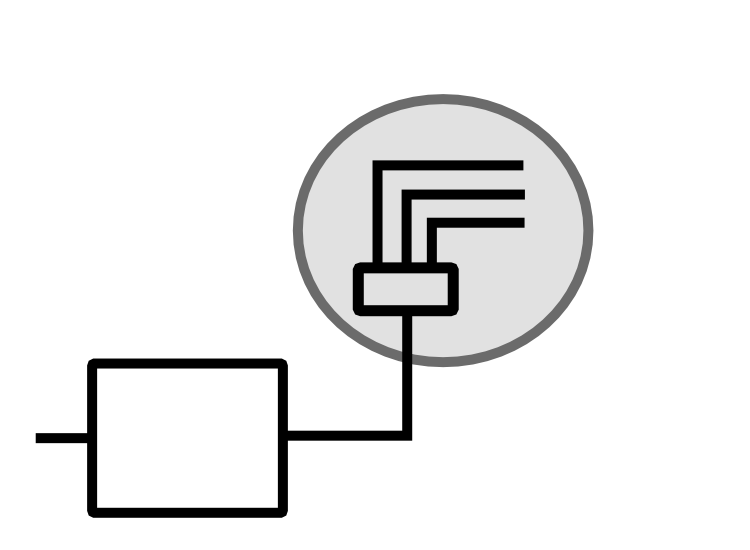 |
Einzelwohnungsanlage mit einem Verteiler |
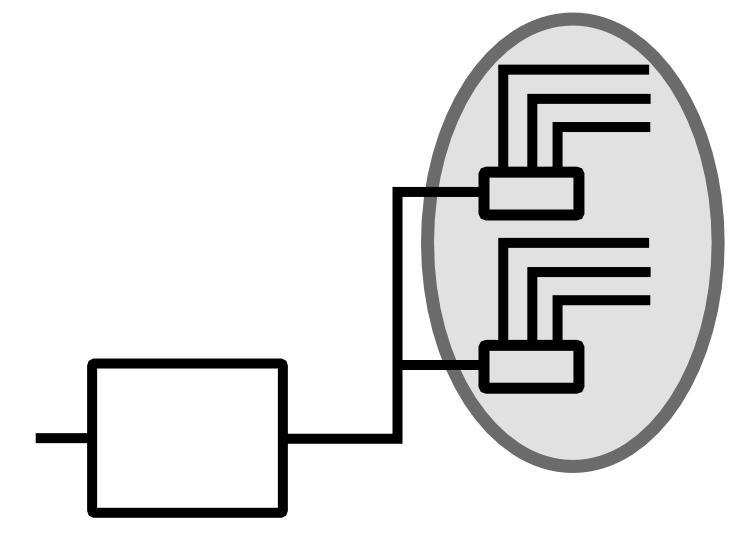 |
Einzelwohnungsanlage mit mehreren Verteilern (>1) |
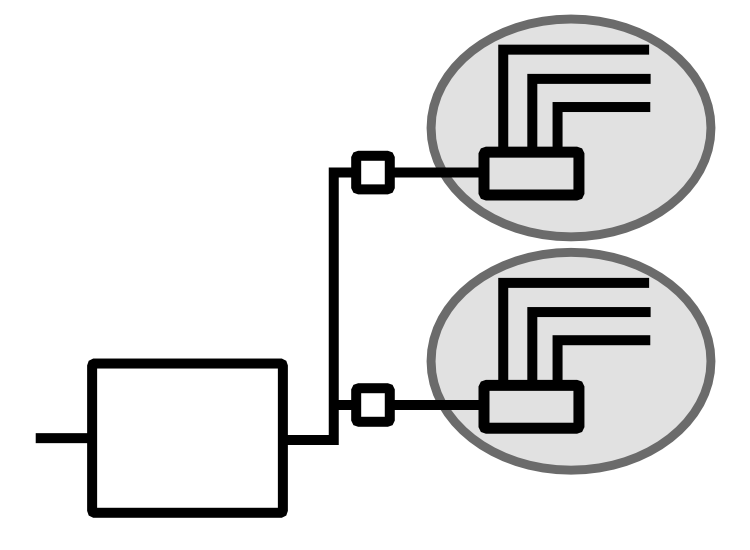 |
Mehrwohnungsanlage mit einem Verteiler je Wohnung |
 |
Mehrwohnungsanlage mit mehreren Verteilern (>1) je Wohnung |
Luftmengen
Die Auslegung der Luftmengen je Wohnung entspricht den Vorgaben des SIA Merkblattes 2023. Die Berechnung erfolgt in 4 Schritten.
Auszug aus der SIA 2023 - Kapitel 6.4:
ln der Regel halten sich in Wohnungen mit mehr als einem Zimmer die Bewohner nicht dauernd im selben Zimmer auf. Ausserdem befinden sich bei Mehrzimmer-Wohnungen die Bewohner (bei Normalbelegung) nicht länger als 16 Stunden pro Tag in der Wohnung. Das Luftvolumen der Wohnung steht als «Reservoir» zur Verfügung.
Bei der Auslegung wird davon ausgegangen, dass bei einer Normalbelegung die mechanische Lüftung 24 Stunden pro Tag auf derselben Stufe (Normalbetrieb) läuft.
Schritt 1: minimaler Zuluftvolumenstrom der Wohnung
Der minimale Zuluftvolumenstrom der Wohnung ist abhängig von der Zimmerzahl, der Anzahl Personen und davon, ob ein Zimmer im Durchströmbereich liegt. Die Werte werden aus den Tabellen 11 (Minimaler Zuluftvolumenstrom einer Wohnung mit Zimmer im Durchströmbereich) und 12 (Minimaler Zuluftvolumenstrom einer Wohnung ohne Zimmer im Durchströmbereich) abgelesen.
Wenn die Personenbelegung nicht objektspezifisch vorgegeben ist, wird sie gemäss Ziffer 6.1.2 bestimmt
Schritt 2: minimaler Abluftvolumenstrom der Wohnung
Der minimale Abluftvolumenstrom der gesamten Wohnung wird anhand der Art und der Anzahl Räume mit Abluft berechnet Die minimalen Abluftvolumenströme pro Raum finden sich unter Ziffer 6.1.3.
Schritt 3: massgebender Luftvolumenstrom
Der grössere Wert der in den Schritten 1 und 2 bestimmten Luftvolumenströme ist massgebend. Der Zuluft- und der Abluftvolumenstrom werden auf diesen gleichen Wert gesetzt.
Schritt 4: Aufteilung auf die Räume
Der in Schritt 3 ermittelte Zuluft- und Abluftvolumenstrom wird auf die Räume aufgeteilt. Dabei gelten folgende Anforderungen und Regeln:
- Wenn die Nutzung oder Belegung der Räume von der Bauherrschaft nicht vorgegeben ist, wird der Zuluftvolumenstrom gleichmässig auf alle Räume verteilt. Alle Räume erhalten also (unabhängig von ihrer Grösse) den gleich grossen Zuluftvolumenstrom.
- Wenn ein Zimmer ausdrücklich als Schlafzimmerfür zwei Personen festgelegt wird ("Eltern-Schlafzimmer"), kann der Zuluftvolumenstrom bis auf 40m3/herhöht werden. Der Zuluftvolumenstrom der übrigen Zimmer wird sinnvoll reduziert, so dass der Gesamtvolumenstrom erhalten bleibt.
- Der minimale Zuluftvolumenstrom darf nicht unter den Werten von Tabelle 13 liegen. Ohne ausdrückliche Vereinbarung mit der Bauherrschaft gilt die Nutzung oder Belegung als offen (also min. Zuluftvolumenstrom 30 m3/h).
- Der Lüftungsplaner darf die Raumnutzung und Belegung nicht nach eigenem Ermessen festlegen und damit einschränken. Diese Festlegung liegt grundsätzlich bei der Bauherrschaft.
Dimensionierung
Eingabe der Komponenten
Die Auswahl der Komponenten, auch Elemente genannt, ist ein zentraler Punkt bei der Erfassung einer Lüftungsanlage. Die Hersteller und Händler haben bereits viele solcher Komponenten in das KWL-Tool eingetragen. Sollte es vorkommen, dass ein Element noch nicht definiert ist, so lässt sich dieses mit geringem Aufwand erfassen, dazu mehr im Abschnitt "Eigene Elemente".
Wichtig bei der Eingabe der Komponenten ist deren Reihenfolge. Die Luft strömt jeweils in der angezeigten Richtung durch die einzelnen Komponenten. Dies ist besonders für die Schallberechnung von Bedeutung.
Ein neues Element wird in der untersten, leeren Zeile einer der vier Tabellen (Aussenluft, Zuluft, Abluft, Fortluft) erfasst. Alternativ kann über das Zeilenmenü (zweite Spalte mit Pfeil nach unten) eine neue Zeile eingefügt werden. Die Komponente wird dann in der Spalte "Element" aus der Liste ausgewählt. Hierzu kann ein Suchtext eingegeben werden, oder das Element kann über die Auswahl ausgewählt werden.
Favoriten
Werden gewisse Elemente häufig verwendet, so können diese als Favorit markiert werden. Dies wird mit einem Klick auf den Stern rechts oben in der Elementanzeige erreicht. Auf die selbe Art kann ein Element auch aus den Favoriten entfernt werden.
Eigene Elemente
Ein eigenes Element kann auf zwei Arten erfasst werden. Die erste, einfache Variante erlaubt ein schnelles Erfassen des Elements. Dieses ist aber nur für die jeweilige Zeile gültig. Bei der zweiten Variante kann das Element beliebig oft wieder verwendet werden.
Mit der Eingabe eines beliebigen Beschrieb und dem Abschluss mit der Enter-Taste in der Spalte "Element" wird ein neues, einfaches Element erstellt. Anschliessend wird der Elementname unterstrichen dargestellt und über den Stift-Icon können die Details wie Rohrauigkeit oder die spezifische Schalldämpfung definiert werden. Wie erwähnt, ist dieses Element nur auf genau dieser Zeile gültig.
Mit "Eigene Elemente" -> "Neues Element hinzufügen" in der Elemente-Auswahl wird ein neues Element erstellt, welches mehrmals verwendet werden kann. Nach Ausfüllen der Eingaben und einem Klick auf "Hinzufügen" ist das Element unter "Eigene Elemente" verfügbar.
Schall
Damit die Schallpegel je Raum berechnet werden, sind die Eingaben des Schallerzeugers (Lüftungsgerät), die Dämpfung und Eigengeräusche der Elemente/Komponenten und die Raumeigenschaften notwendig. Die Schalldaten des Lüftungsgerät und der Elemente sind meist bereits vom Hersteller im KWL-Tool hinterlegt und bedürfen keine weiteren Eingaben. Auf Raumebene sind jedoch die Daten vom Benutzer einzugeben.
| Schallanforderungen | Definiert die Schallanforderung des Raumes. Der "Pegel Total" des Raumes sollte diesen Wert nicht überschreiten. Die Schallanforderungen basieren auf der Norm SIA 181:2006. |
| Abstand | Dies ist die Distanz zwischen Luftdurchlass und dem nächstgelegen Aufenthaltsort von Personen (Kopf). Der übliche Abstand für die akustische Beurteilung liegt zwischen 1.0 und 1.5m. |
| Lage Durchlass |
Diese Einstellung legt fest, an welcher Lage sich der Durchlass befindet. "Mitte Wand oder Decke" ist für einen Durchlass akustisch am idealsten, da der Schall nicht durch eine oder mehrere Kanten reflektiert wird.
|
| Raumvolumen | Das Volumen kann mit mehreren Werten eingegeben werden, z.B. 10x5.5x2.3 = 126m3. Die Nummern können mit folgenden Zeichen getrennt werden: x ; / oder Leerschlag. |
| Nachhall | Gibt den Nachhall in Sekunden an. Normaler Wert = 0.8s.
|
| Pegel Total | Dies ist keine Eingabe, als Information ist jedoch anzumerken, dass mit einem Klick in auf den Pegelwert (in der Zelle) die detaillierten Berechnungsschritte angezeigt werden können. Dies hilft beim Verständnis und macht das Programm nachvollziehbar. |
Die Schalldämpfung und Eigengeräusche sind bei im Programm hinterlegten Elementen bereits hinterlegt. Falls ein neues Element definiert wird, können die Schallwerte vom Benutzer in das Oktavband eingetragen werden (siehe "Eigene Elemente"). Ist das Oktavband in so einem eigenen Element nicht komplett ausgefüllt, werden die leeren Eingaben dem Wert "0" gleichgesetzt.
Normalerweise sind, wie erwähnt, die spezifischen Schallwerte bereits hinterlegt. Bei diesen Elementen sind die Schallwerte abhängig von Stückzahl oder Länge. Erscheint in einer Zelle kein Wert, so wurde dieser spezifische Schallwert nicht durch den Hersteller definiert.
Schalldämpfungswerte werden als Ganzzahl in den Zellen dargestellt, Eigengeräusche als Zahl in Klammern, z.B. "(16)". Eine Benutzereingabe von Dämpfung und Eigenschall sind möglich, indem die beiden Werte durch ein Leerzeichen getrennt werden.
Lüftungsgerät
Die Schalldaten bei Lüftungsgeräten werden wie bei den Elementen gewöhnlich von den Herstellern bereit gestellt. Die aktuellen Werte (abhängig von Volumenstrom und Förderdruck) werden unter "Schalldaten ein/ausblenden" im Lüftungsgeräteabschnitt dargestellt.
Falls ein eigenes Lüftungsgerät in das KWL-Tool eingetragen wird, so sind die Schalldaten gemäss Betriebspunkt aus den Herstellerdaten einzutragen (siehe "Eigenes Lüftungsgerät").
Druckverlust
Zur Berechnung des Druckverlust je Raum werden nur die druckrelevanten Eingaben der Elemente/Komponenten benötigt. Dies sind Länge oder Anzahl, Abmessung (Schläuche, Rohre, Kanäle), R-Wert (Rohre), Zeta-Wert (Formstücke) und elementspezifische Eingaben, wie z.B. der Einstellwert von Abgleichelementen.
Dieser Einstellwert der Abgleichelemente wird über einen Klick auf das Stift-Icon (siehe Screenshot) festgelegt.
Werden bei der Abmessung zwei Zahlen eingegeben, gelten diese als Breite und Höhe eines rechteckigen Kanals. Die Zahlen werden druch ein Leerzeichen getrennt.
Dämmung
Das KWL-Tool unterstützt den Benutzer in der korrekten Dämmung der Lüftungsanlage. Die minimale Dämmung wird gemäss Vollzugshilfe EN-4: Lüftungstechnische Anlagen - Kapitel 4 "Wärmedämmung von lüftungstechnischen Anlagen" (Ausgabe 2009) berechnet.
Ist der Gerätestandort des Lüftungsgeräts "Im Dämmperimeter", so muss die Lage der einzelnen Elementen in den Tabellen "Aussenluft" und "Fortluft" definiert werden. Liegt das Gerät ausserhalb des Dämmperimeters, so sind die Eingaben in den Tabellen "Zuluft" und "Abluft" notwendig.
Die Summe aller Längen der Elemente mit der selben Lage (Beheizter Raum, Unbeheizter Raum, Aussen) ergibt die Länge, welche für die Berechnung der minimalen Dämmstärke verwendet wird (siehe Dämmstärke-Grafik). Das Dämmmaterial ist zur Zeit nur Informativ und hat keinen Einfluss auf die Berechnung.
Liegt eine gewählte Dämmstärke unterhalb der minimalen Dämmstärke, so wird die Zelle mit einem rot, durchgestrichenen Kreis markiert (siehe 3. Zeile in Screenshot oben).
Lüftungsgerät
Eine Auswahl von Lüftungsgeräten von verschiedenen Hersteller sind wie die Elementen/Komponenten bereits im KWL-Tool hinterlegt. Ein eigenes Gerät wird in der Geräteauswahl mit "Eigene Lüftungsgeräte > Neues Lüftungsgerät hinzufügen" in das KWL-Tool eingetragen. Nachdem alle Angaben erfasst sind, wird das neue Gerät mit einem Klick auf "Hinzufügen" im System gespeichert und kann sofort verwendet werden.
Resultate
Die Resultate bieten eine Übersicht der wichtigsten Werte des eingegebenen Lüftungssystems. Rot bedeutet, dass der Wert über dem Vorgabe-/Grenzwert liegt. Bei Gelb ist der Wert zwischen Ziel- und Vorgabe-/Grenzwert, und bei Grün ist der Wert unter oder gleich dem Zielwert.
Falls die Anforderungen nicht erfüllt sind, es für die Abweichung aber eine Begründung gibt, so kann dies bei den Bemerkungen im ersten Reiter "Allgemein & Adressen" vermerkt werden. Diese Bemerkungen können anschliessend in den Report integriert werden.
Unterhalb von den Resultaten gibt es noch eine Selbstdeklaration zum Auszufüllen.